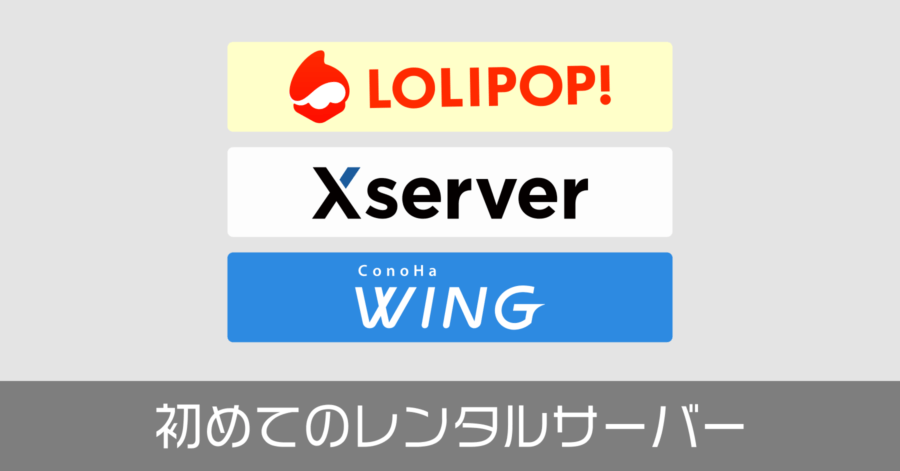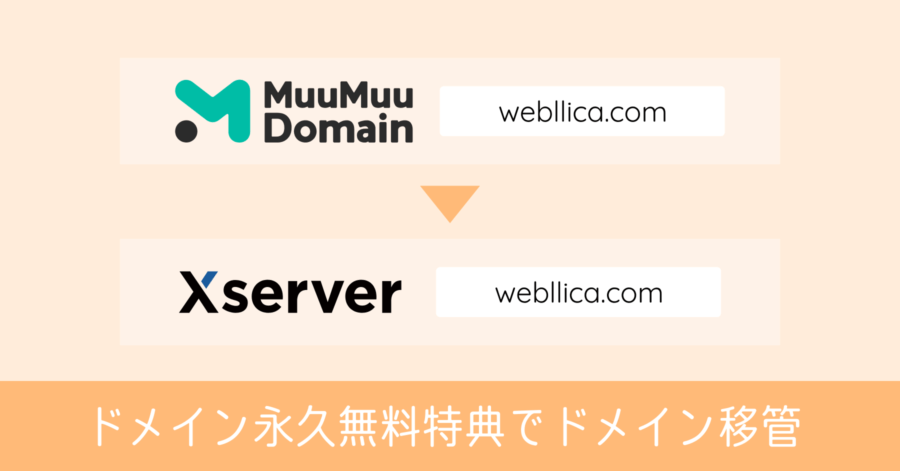ムームードメインからXserverにドメイン移管する方法を解説!ドメインをエックスサーバーで管理する
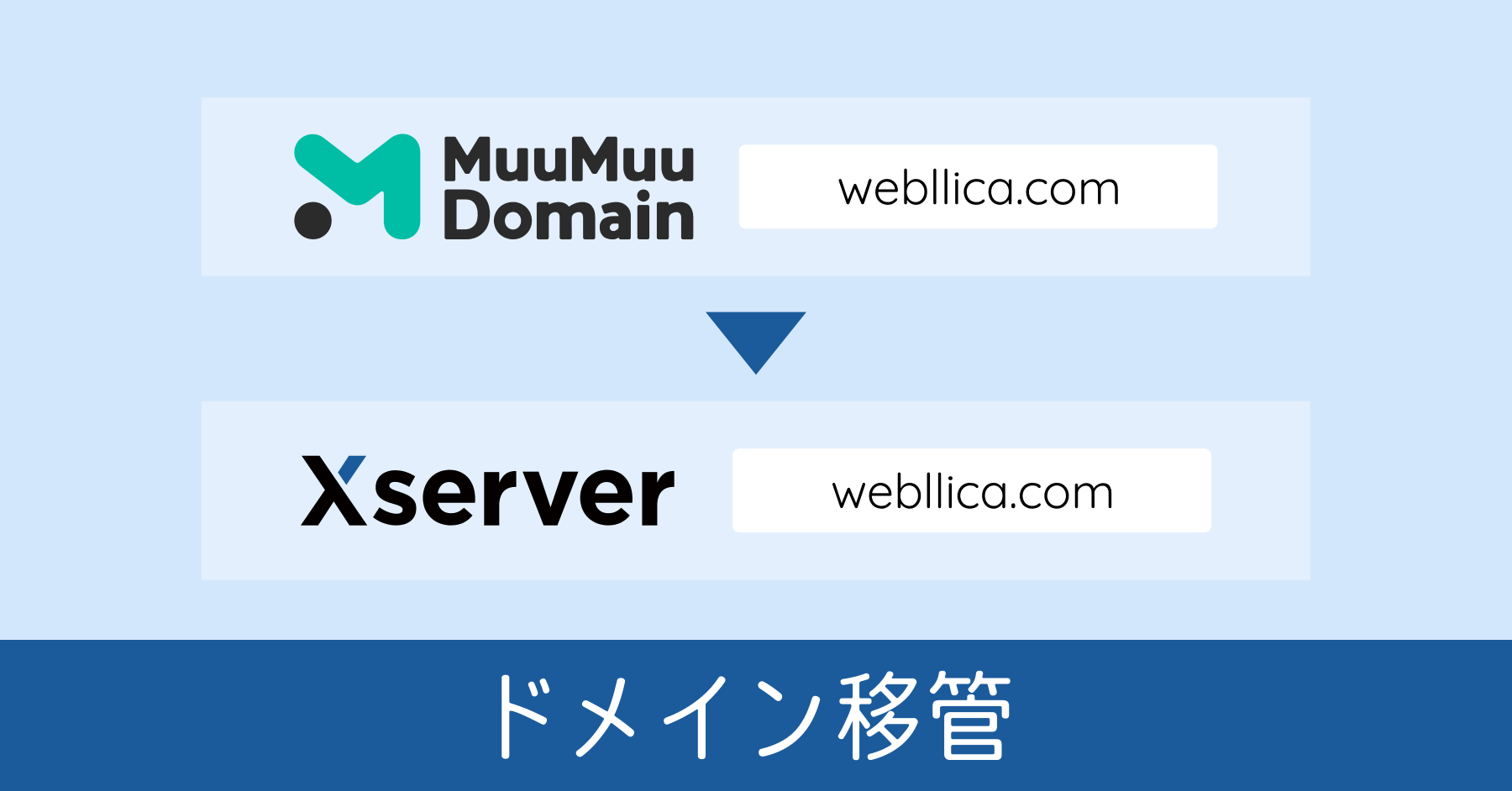
- .com や .net ドメインの更新費用が安い
- Xserver の管理画面から一元管理できる
以上のことから、ムームードメインで管理していた各ドメインを、Xserver 配下の Xserver ドメインに移管することにしました。
このブログを含め、僕はメインのサーバーに エックスサーバー![]() を利用しています。同じ Xserver にドメインを置くことで、サーバーとドメインを一括で管理できるのもメリットの1つです。
を利用しています。同じ Xserver にドメインを置くことで、サーバーとドメインを一括で管理できるのもメリットの1つです。
というわけで、実際にムームードメインから移管した具体的な手順をまとめておくので、参考にしてください。
Xserver ドメインへ移管する前の注意点
移管料金はいくら掛かるのか
ドメインの移管には1年分のドメイン更新費用が必要です。期限が残っている場合、そのまま有効期限が1年間伸びます。つまりドメイン移管費用は実質0円です。
一部の移管費用をご覧ください。(2023年1月28日時点の料金)
| ドメイン | 移管料金 (税込) |
|---|---|
| .com | 1,298円 |
| .net | 1,518円 |
| .org | 1,518円 |
| (ローマ字).jp | 3,102円 |
| (日本語).jp | 1,298円 |
期限切れのドメインや7日以内に期限切れになるドメイン、また新規取得や他の管理会社から移管して60日経過していないドメインは移管できません。移管元で予めドメイン更新を行った上で移管するか、移管制限期間の経過を待ってから実施してください。
移管できる対象ドメイン
Xserver ドメインで新規取得できるドメインであっても、移管できないものも存在します。詳しくは公式サイトの [サービス] メニューから [価格一覧] を参照ください。「移管」の項目に価格の記載があるドメインが、移管できるものです。定番の .com や .net そして .jp を始めとし、多くのドメインが移管可能です。
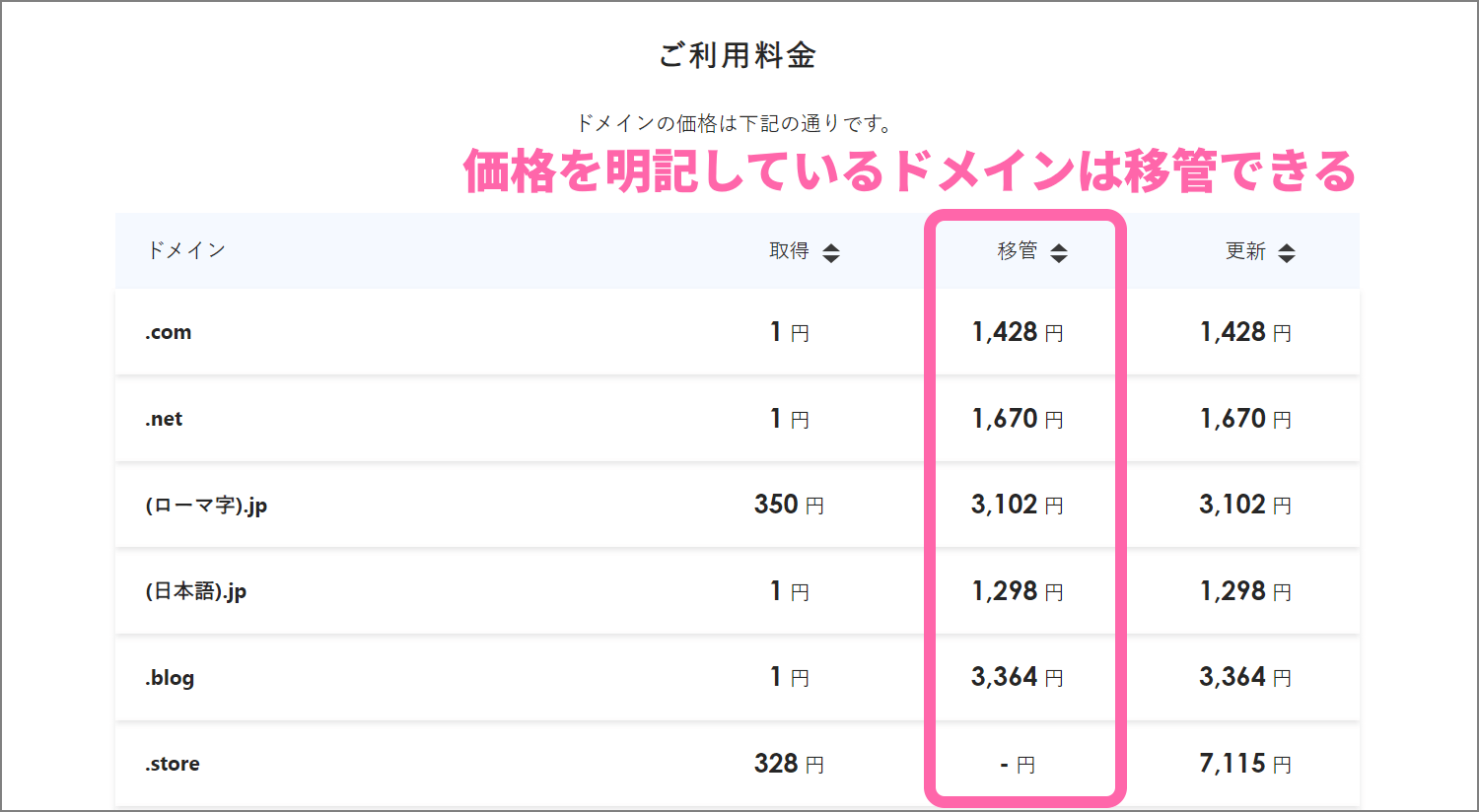
移管は即時に行われない
移管作業は、すぐに反映されるものではありません。申請してからドメインサーバーの書き換え作業が完了するまで、早くても半日近く掛かります。途中で申請者の承認作業も必要になり、その手続が遅れると更に時間が掛かります。
短時間で終わるものでないことを把握した上で行ってください。
移管時はアクセスできなくなるのか?
ドメインに設定されたネームサーバーの情報はそのまま移管されます。移管処理の最中に、該当ドメインにアクセスできなくなることはありません。
移管後も以前のネームサーバーの情報が保持されます。特に設定を変える必要はありません。
ムームードメインからXserverにドメイン移管する方法
- ムームードメインで WHOIS を変更
- 認証コード AUTH_CODE を確認
- Xserverドメインで移管申請手続き
- 移管料金の支払い
- Xserverドメインの移管確認メールを承認
- ムームードメインの移管確認メールを承認
- ドメイン移管完了
まずはムームードメイン側での処理から始めます。
WHOIS 情報を書き換える
ムームードメインのサイトにアクセスします。[ドメイン操作] メニューから [ドメイン一覧] を開き、移管対象ドメインの詳細を開きます。WHOIS 情報が「弊社情報代理公開」になっているの
で、自身の個人情報に書き換えます。
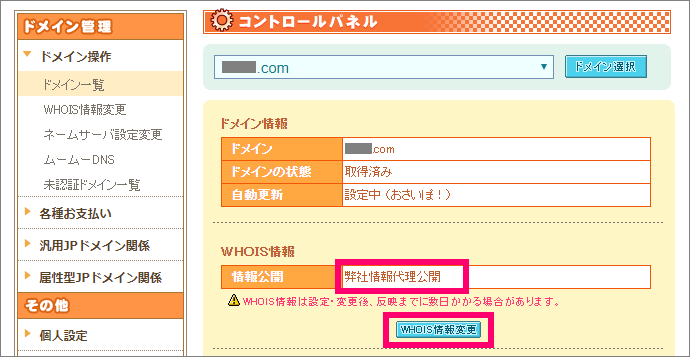
この WHOIS 情報とは、ドメインに紐付けられた全世界に公開される情報です。通常はドメイン管理会社が、個人情報保護の観点から自社の情報に書き換えてくれるのですが、本来はドメイン保有者の情報を記載するものです。移管時にはこの WHOIS 情報を含めて移管されるので、まずはこの情報を自身の個人情報に書き換えが必要です。
ムームードメインの場合、ユーザー登録情報をコピーする機能があります。そちらを利用すれば簡単に WHOIS 情報を書き換えられます。氏名、住所、電話番号がそれぞれ合っているか確認の上、更新してください。
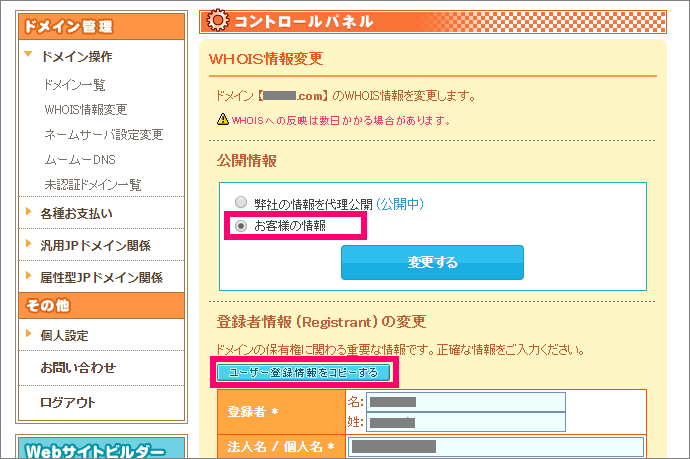
WHOIS 情報が更新されるには時間が掛かります。しかし更新を待たず、この続きの作業ができます。
この WHOIS 情報を個人情報に変更すると、移管に必要な認証コードが閲覧可能になります。
認証コード AUTH CODE を取得
WHOIS 情報を個人情報に書き換えたあと、もう一度対象ドメインの一覧をご覧ください。WHOIS 情報の下にある認証コード [AUTH_CODE] を使って移管手続きを行います。
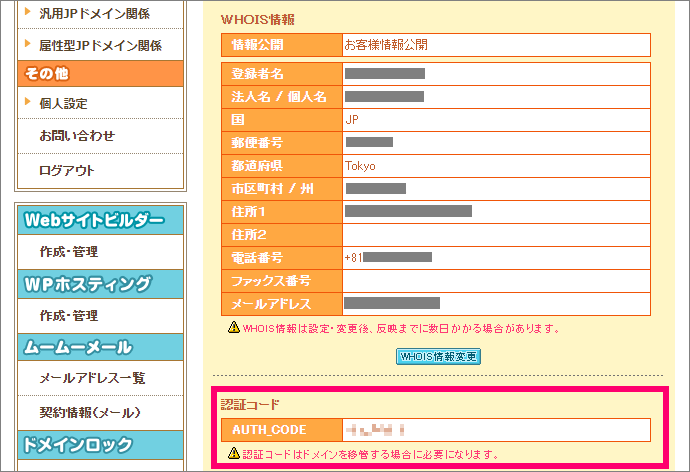
ではここからエックスサーバードメインでの作業です。
移管申請手続きを行う
Xserver ドメインのサイトを開いて、上部の [ドメインお申込み] メニューから [ドメイン移管] を選択して手続きします。
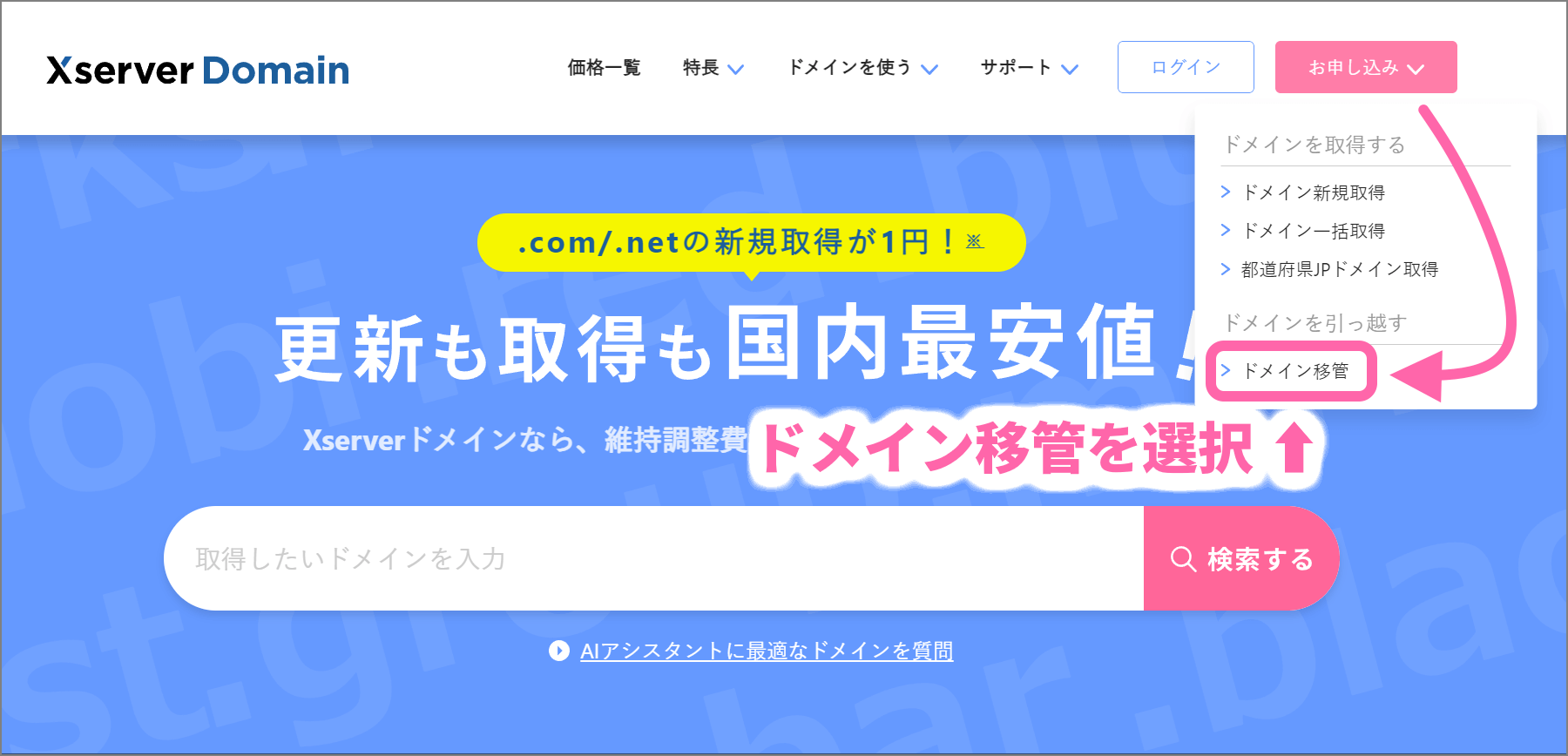
ムームードメインから移管する対象のドメインを検索します。検索結果が 移管可能 であれば、そのまま先ほど取得した AuthCode を入力して移管手続きに進みます。
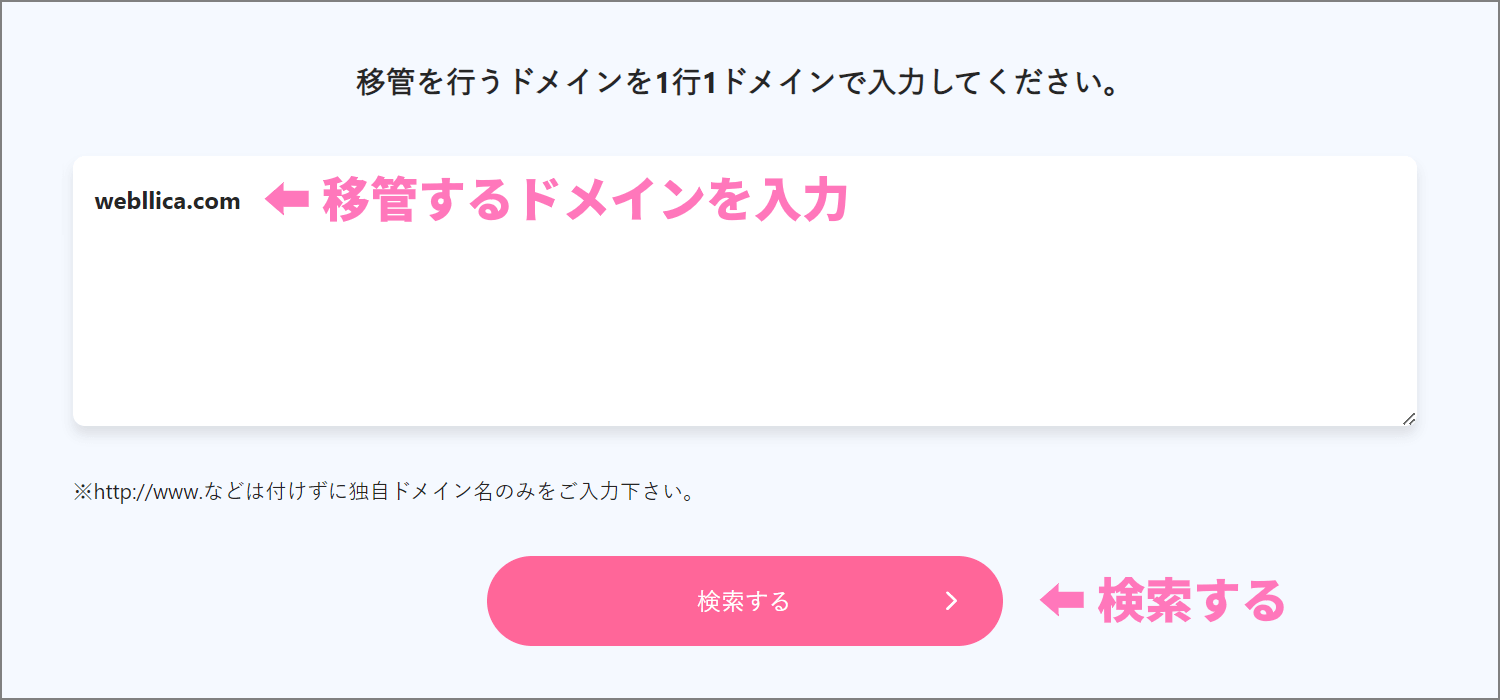
Auth Code を入力して、移管手続きに進みます。レンタルサーバーの契約に関する内容は無視して「利用しない」を選択し先へ行きます。
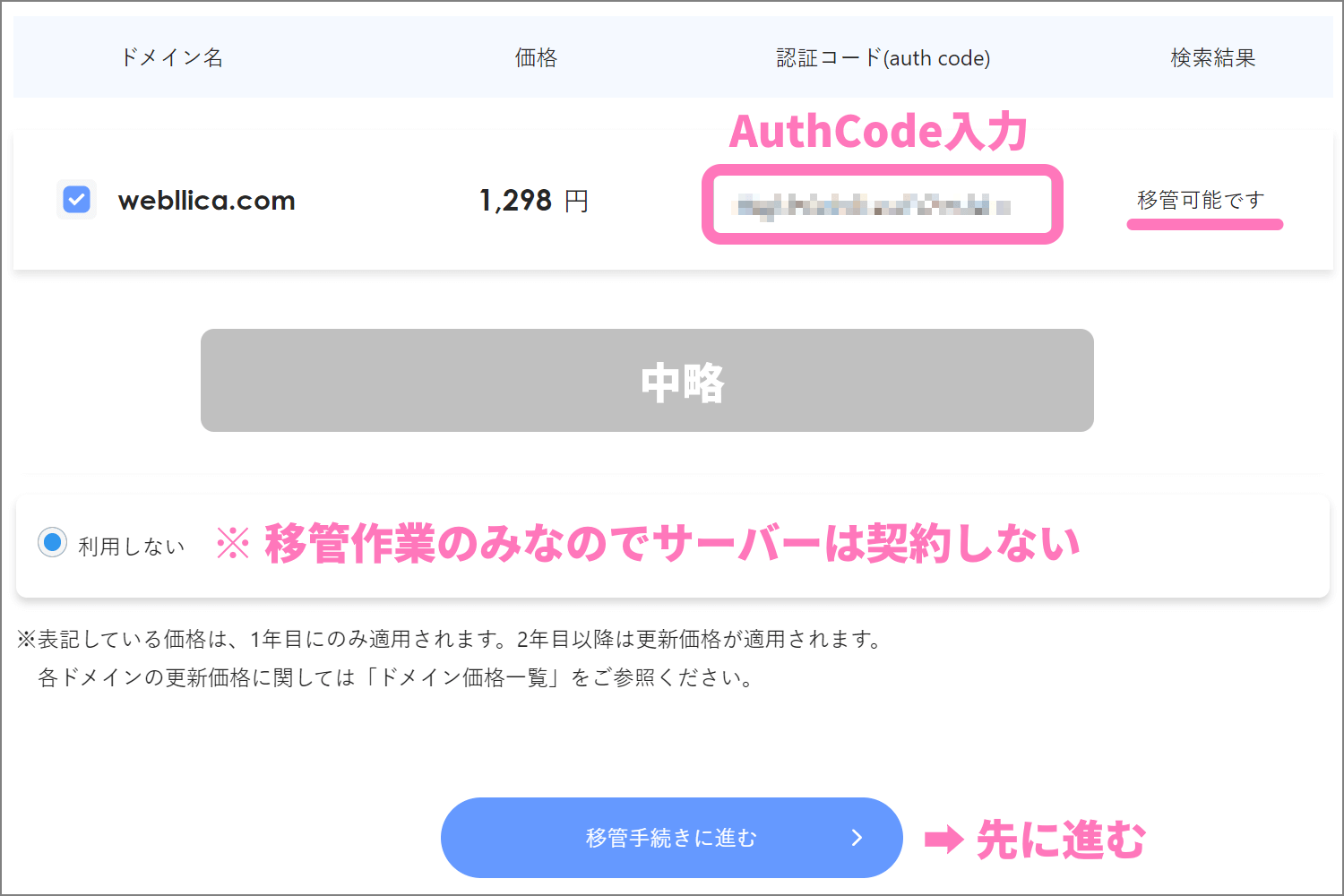
入力するのは、ムームードメインで表示されていた AUTH CODE です
移管料金の支払い
既に Xserver のユーザーであれば、ここでアカウントにログインして支払い手続きまで進みます。初めて Xsercer のサービスを利用する方は、ここでユーザー登録を行った上で支払いを行います。
お申し込み内容を確認し、支払いへ進みます。
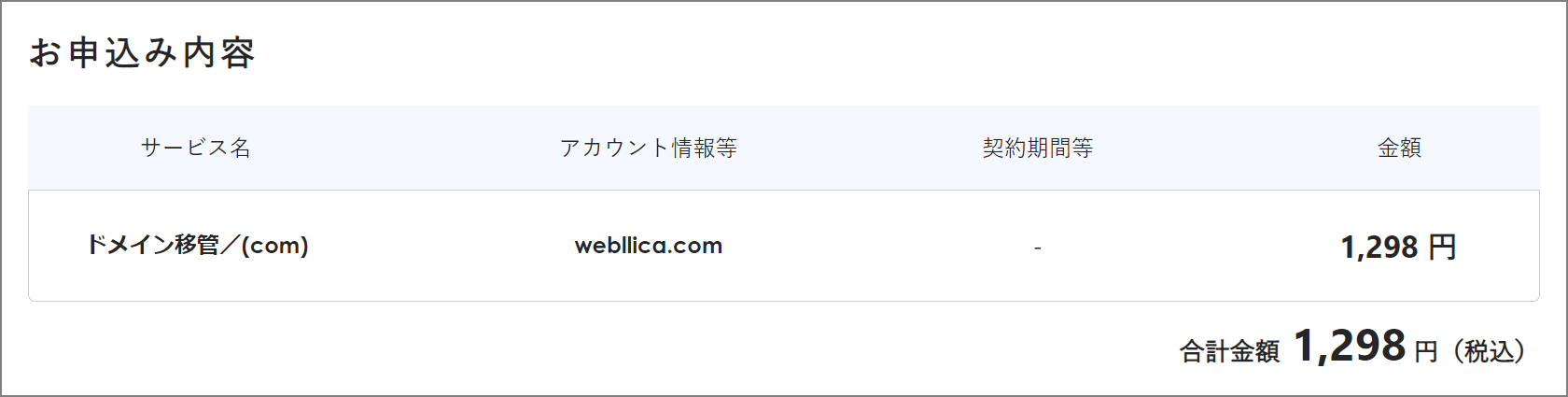
支払い方法で選択できるのは、以下のいずれかです。
- クレジットカード
- コンビニ払い
- 銀行振込
- Paidy翌月払い(コンビニ/銀行)
- ペイジー
あとは Xserver ドメインの利用規約、個人情報の取扱について同意して、移管処理を確定します。クレジットカード払いの場合、申込みの完了により決済されます。支払い完了に伴い、Xserver アカウントに登録したメールアドレスに支払い確認のメールが届きます。
ここから次の作業までは、半日ほど掛かります。
移管手続きの状況は、Xserver の管理画面から確認できます。該当ドメインの [移管申請状況確認] を開くと、進行状況がわかります。
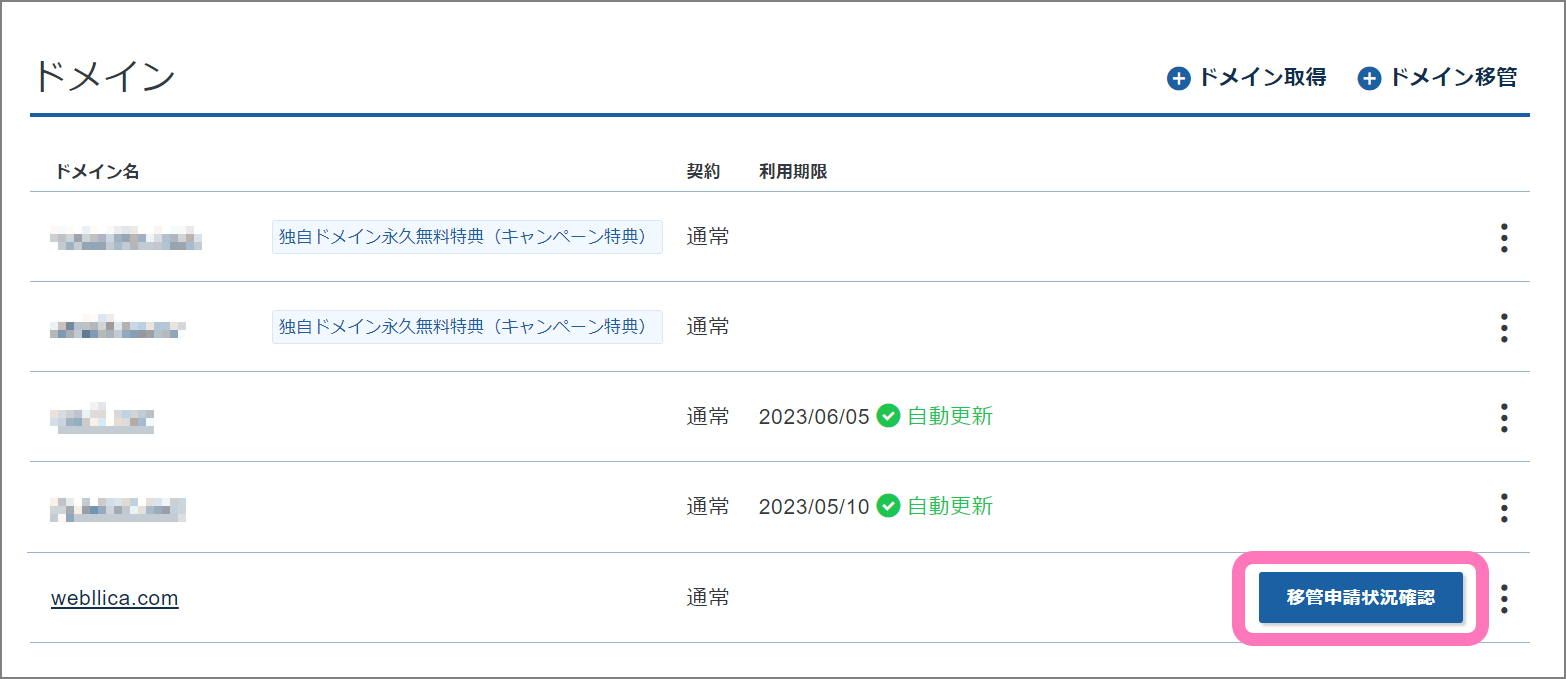
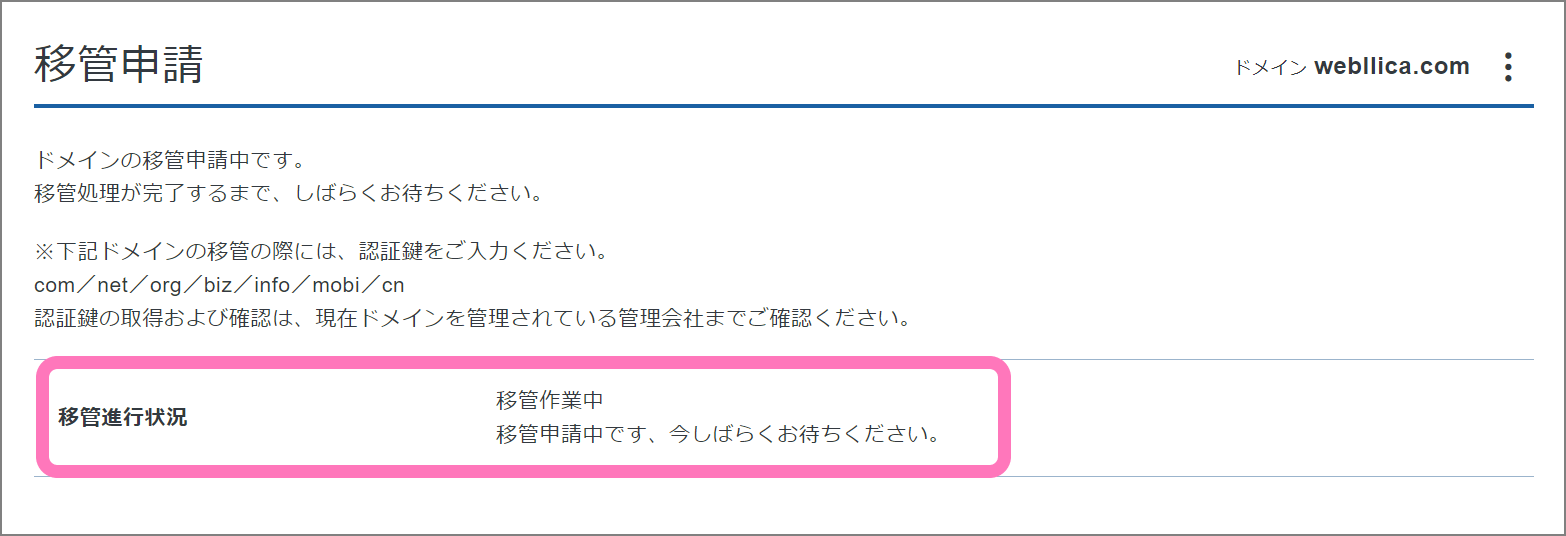
トランスファー申請に関する案内を承認
支払い完了のメールから6時間ほどで、次のメール「トランスファー申請に関するご案内」が届きました。
このメール本文に記載のある URL にアクセスして、ドメイン移管の申請内容の承認を実施します。承認の期限はメールが届いてから7日。もし承認し忘れると移管はキャンセルされます。
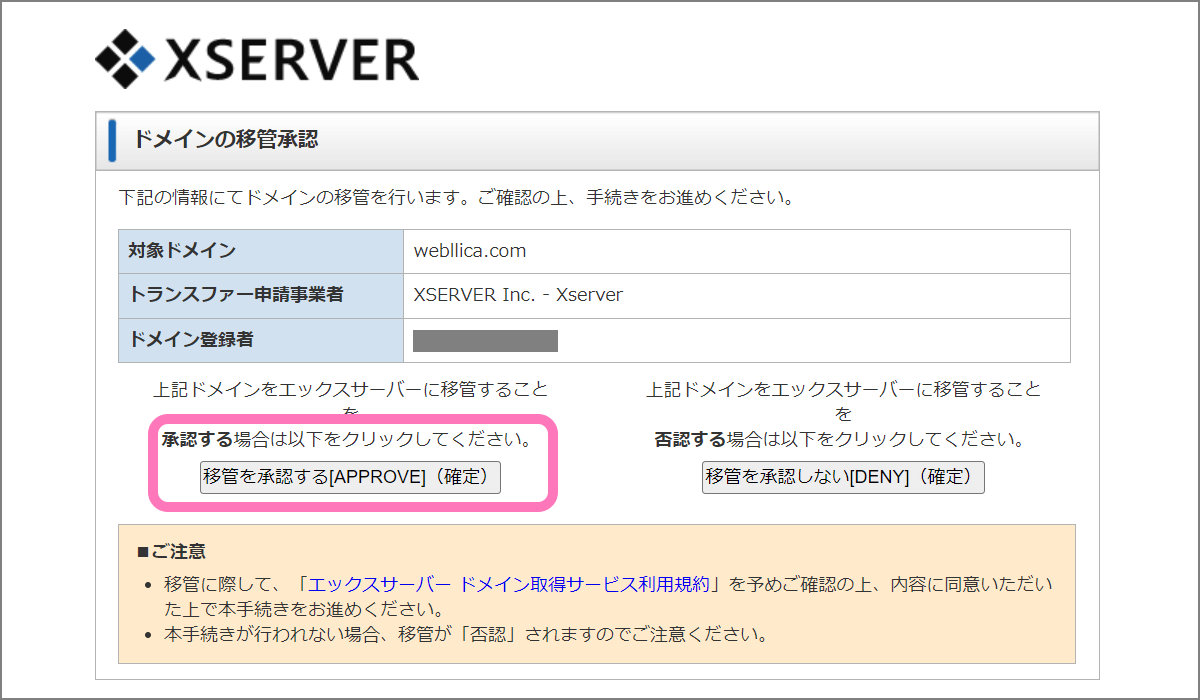
詳しくはメール本文を確認の上、実施してください。
ムームードメイン側でも同様に承認する
エックスサーバー側でトランスファー申請の承認を行うと、それから30分~1時間程度で移管元であるムームードメインからメールが届きます。こちらもメール本文にある URL にアクセスして、他社へのドメイン移管を承認します。
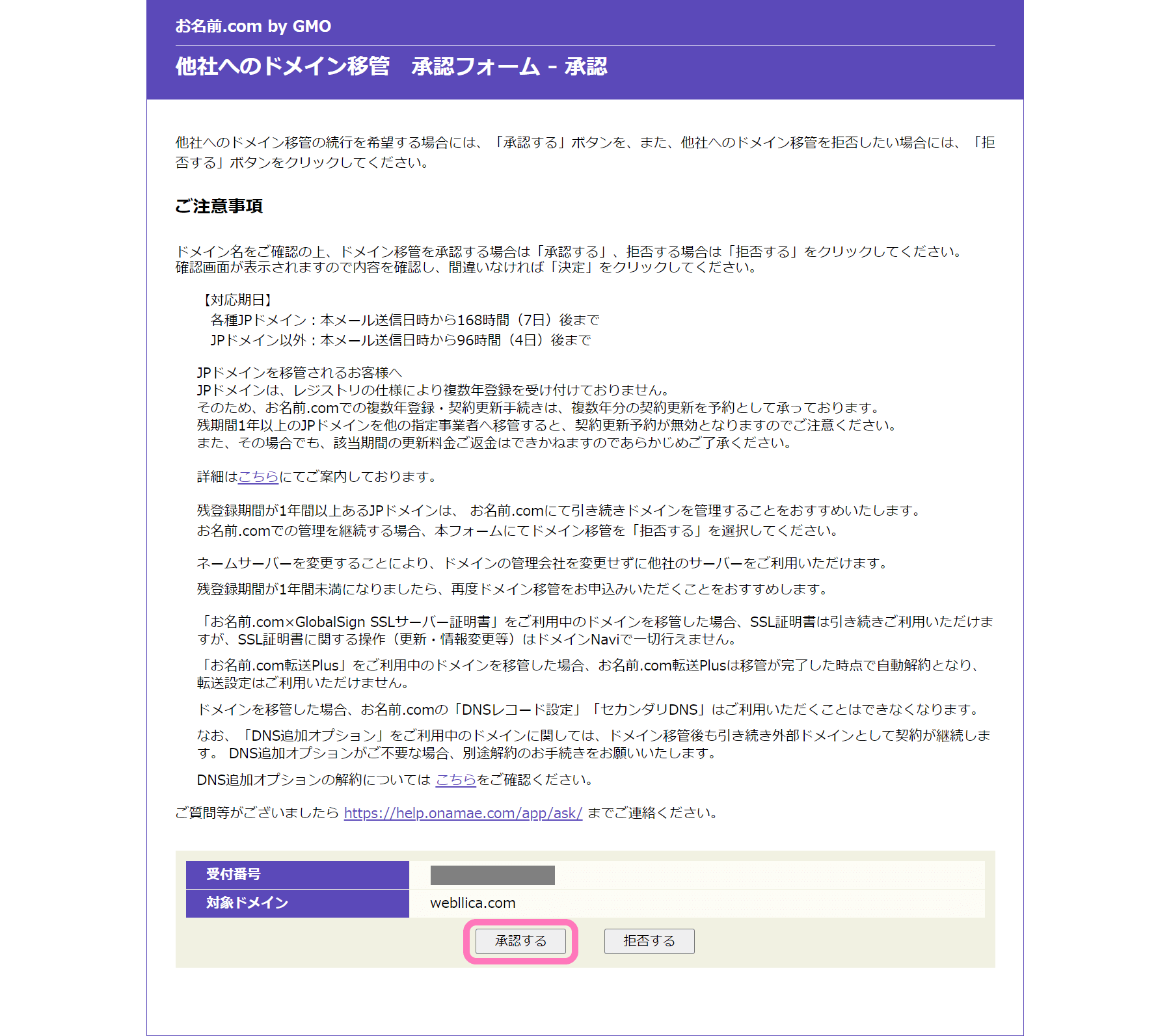
こちらの承認も期限があり、JP ドメインは7日以内、それ以外は4日以内に承認しないと移管がキャンセルされます。
それぞれの管理会社から承認すると、ドメイン移管が正式に実施されます。5分ほどで処理が完了し、早ければ5分ほどで処理が完了し、それぞれの会社から移管完了メールが届きます。
ドメイン移管完了後
エックスサーバーのドメインリスト
移管後はエックスサーバーのドメイン一覧上に、移管したドメインの利用期限が正しく反映されます。
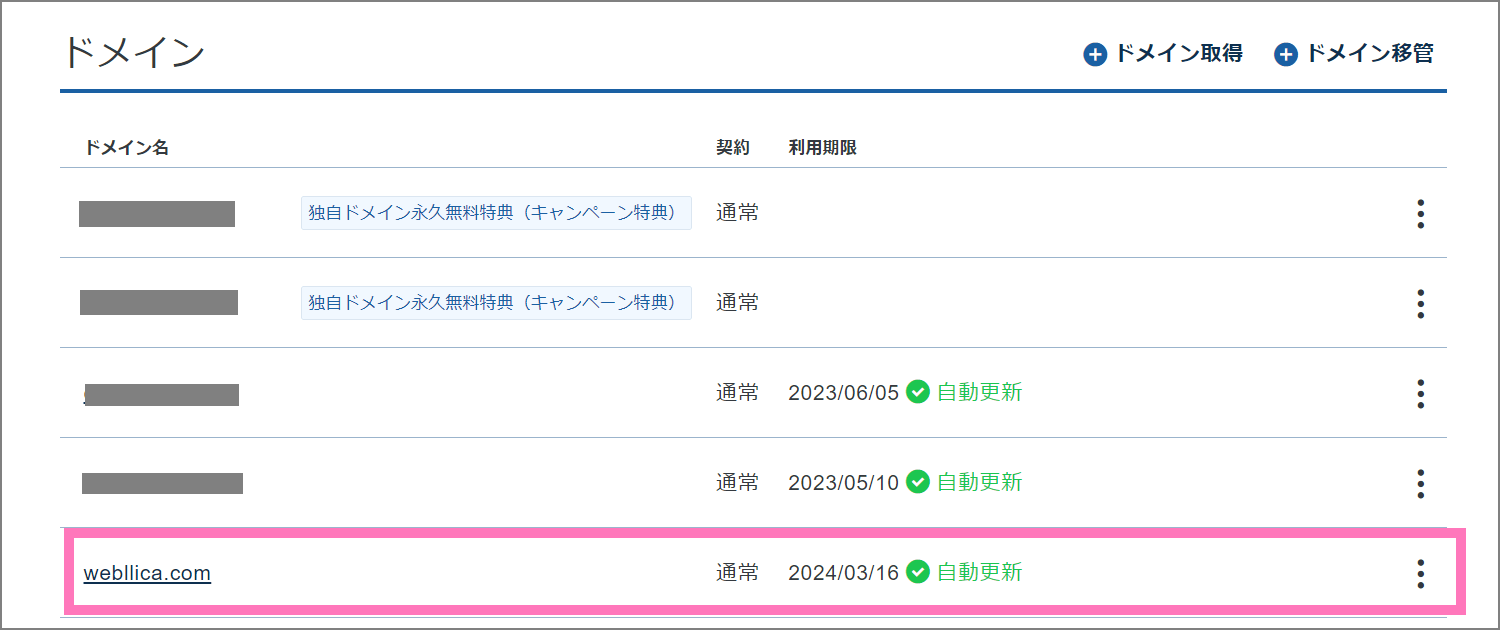
ムームードメイン側も、しばらくドメイン一覧に対象のドメインが残された状態になります。時間が経つと消えるので安心してください。
WHOIS 情報は更新不要
ムームードメインから移管するために個人情報に書き換えた WHOIS 情報は、Xserver に移管が完了した時点でエックスサーバーの会社情報に自動的に書き換えられます。そのため移管後に WHOIS 情報を改めて更新する必要はありません。
またネームサーバー設定は、そのまま引き継がれています。特に変更することなく、今までと同じように使えます。
以上、ムームードメインから Xserver へドメイン移管する手順の紹介でした。